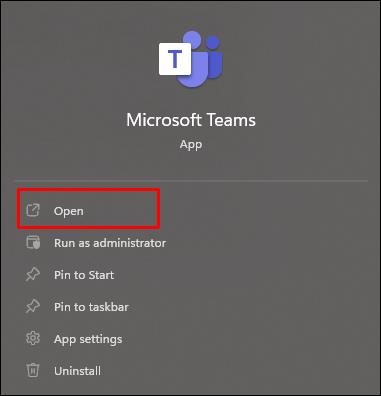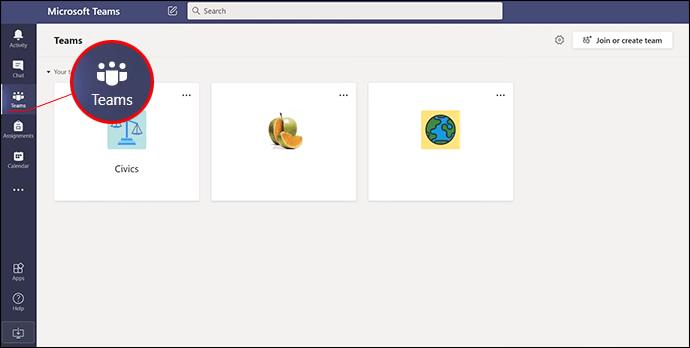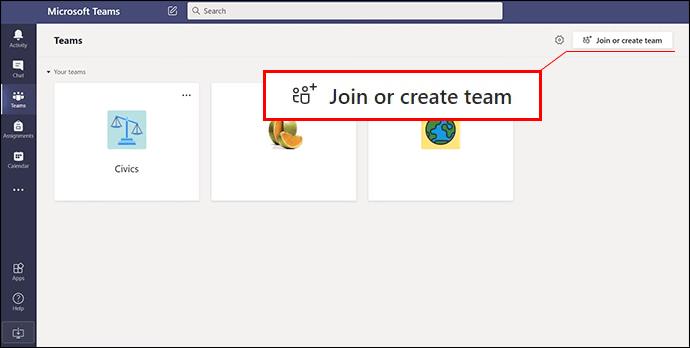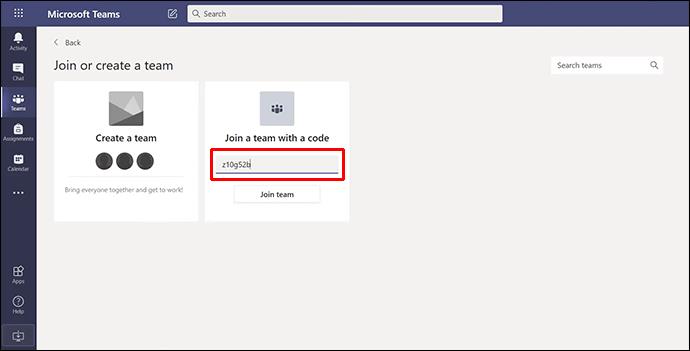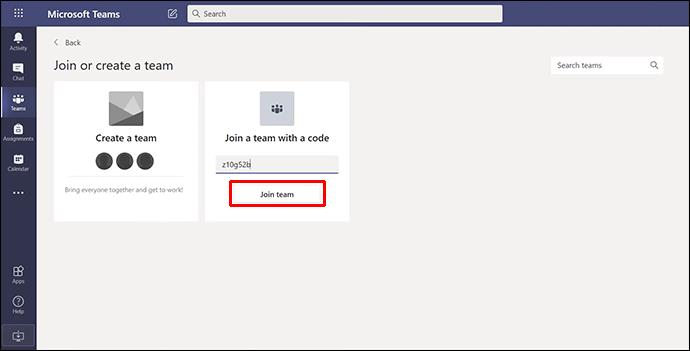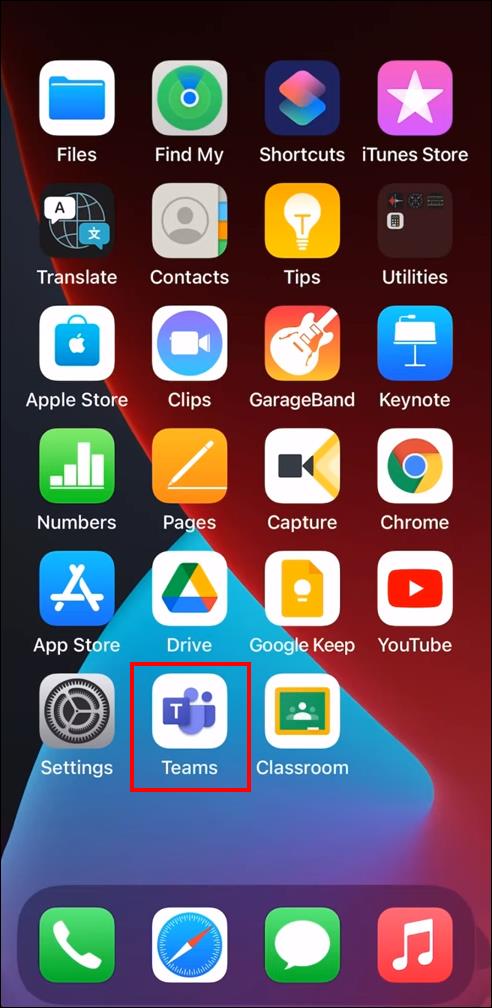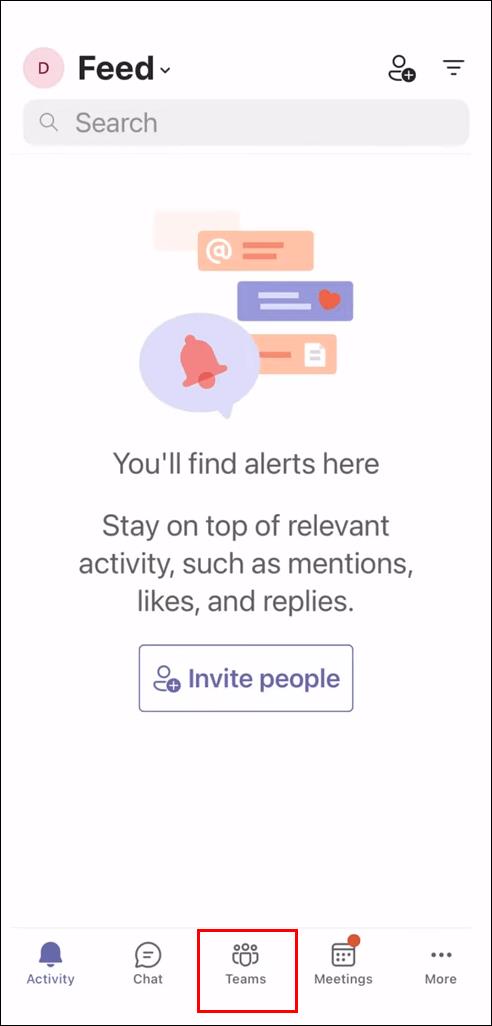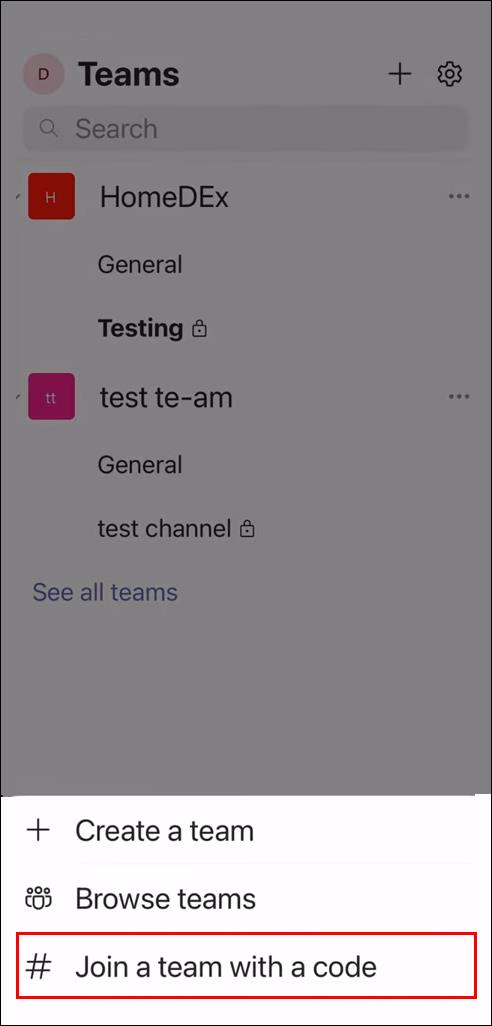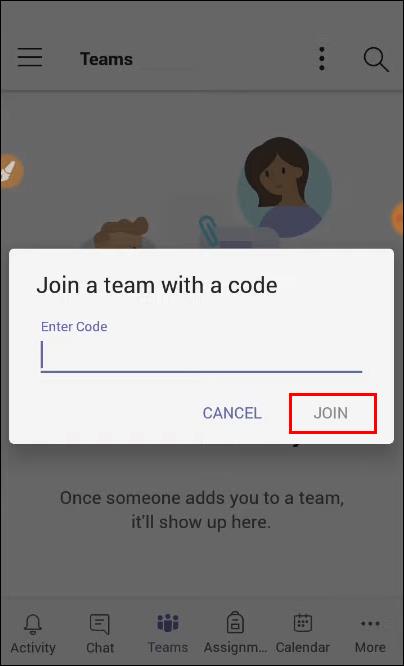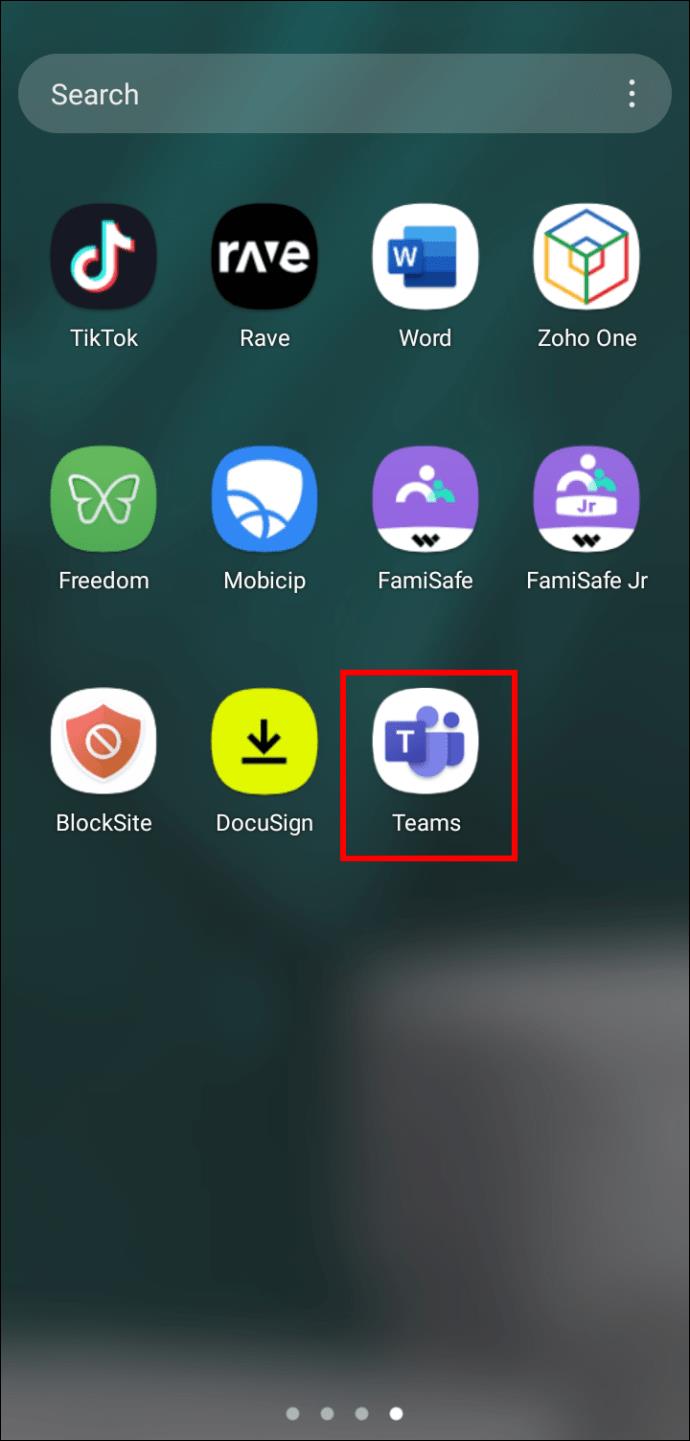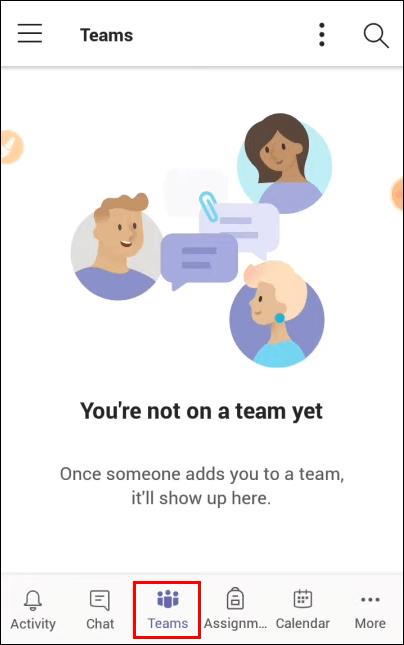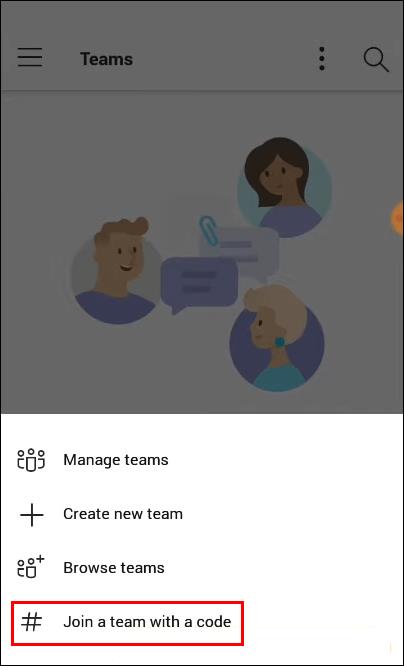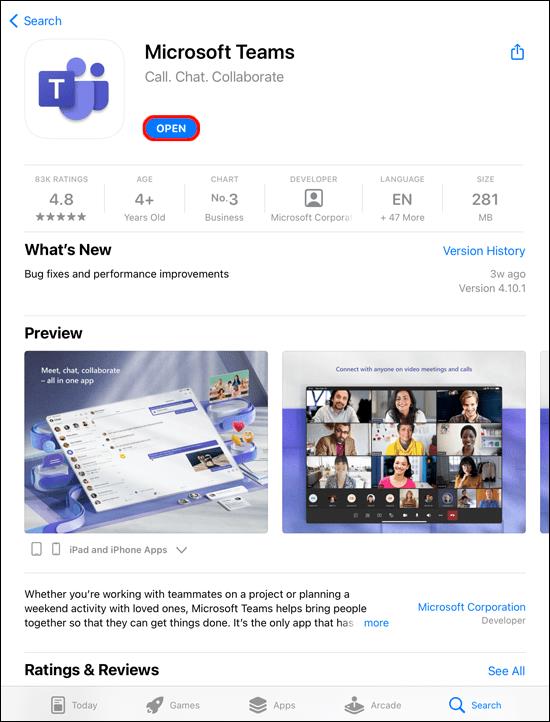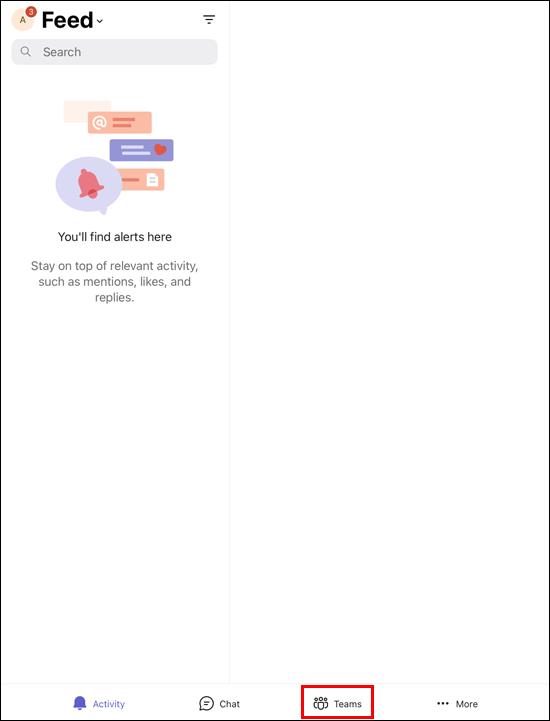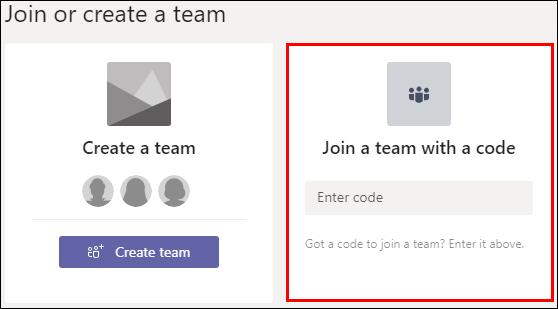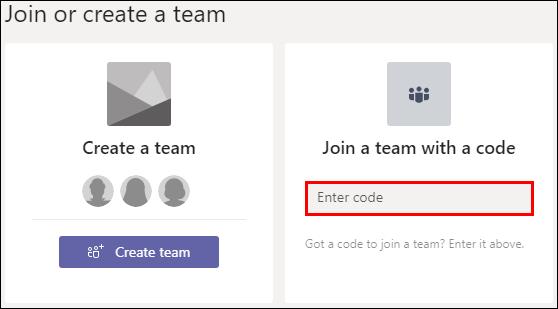Tautan Perangkat
Rapat dengan Microsoft Teams adalah cara mudah untuk bertemu rekan kerja tanpa semua orang secara fisik berada di ruangan yang sama. Anda dapat bergabung dalam rapat Microsoft Teams menggunakan berbagai perangkat, dan ada beberapa cara untuk masuk.

Jika Anda ingin bergabung dalam rapat Microsoft Teams dengan kode tetapi tidak yakin bagaimana melakukannya, ini adalah artikel untuk Anda. Kami akan menunjukkan cara bergabung di PC, iPhone, Android, dan iPad.
Cara Bergabung dalam Rapat di Microsoft Teams Dengan Kode di PC
Jika Anda memerlukan kode untuk bergabung dalam rapat, kode tersebut akan disediakan oleh host Teams, dan bergabung dengan kode relatif mudah. Anda dapat mengakses Microsoft Teams menggunakan PC dengan mengunduh aplikasi Teams atau dengan mengunjungi situs web Teams. Untuk bergabung ke rapat menggunakan kode di PC Anda, ikuti langkah-langkah di bawah ini:
- Unduh dan instal aplikasi Teams atau buka halaman web Teams di browser web. Jika aplikasi Teams sudah terinstal, cukup buka ikon aplikasi Teams.
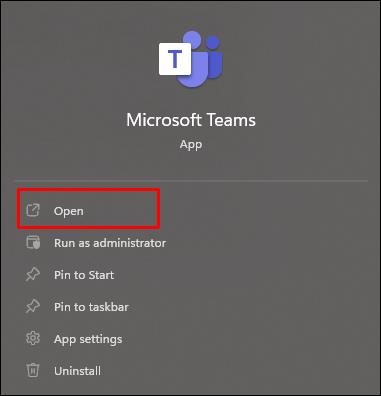
- Di sisi kiri layar, ketuk ikon "Tim".
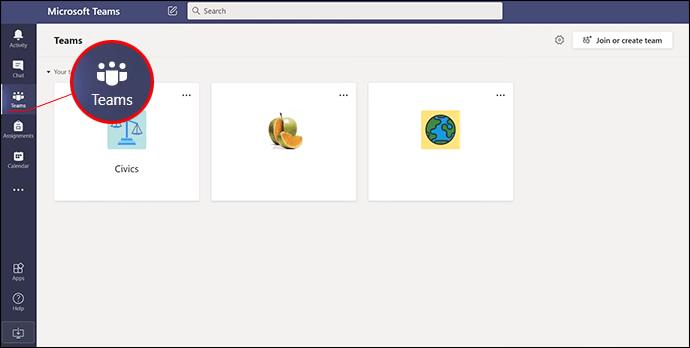
- Pilih "Bergabung atau buat tim."
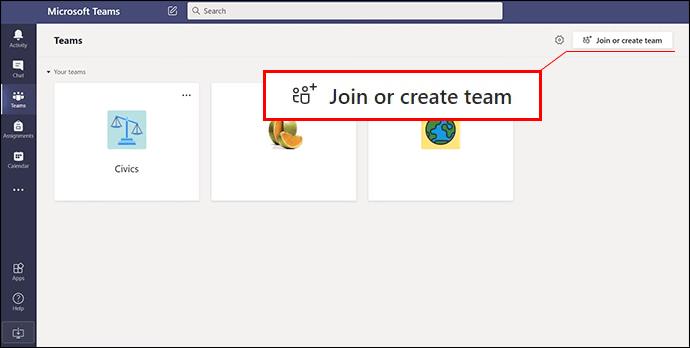
- Rekatkan atau ketik kode di jendela "Masukkan kode".
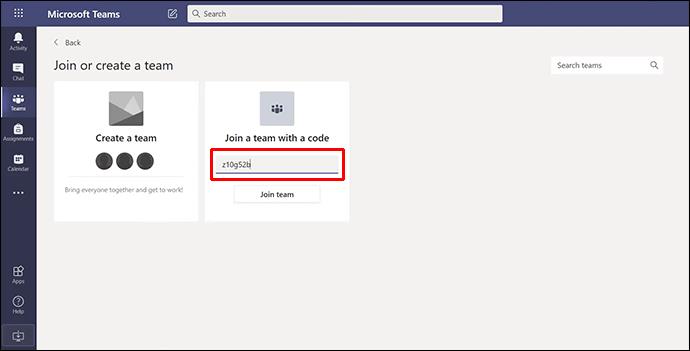
- Tekan "Bergabung" untuk memasuki rapat.
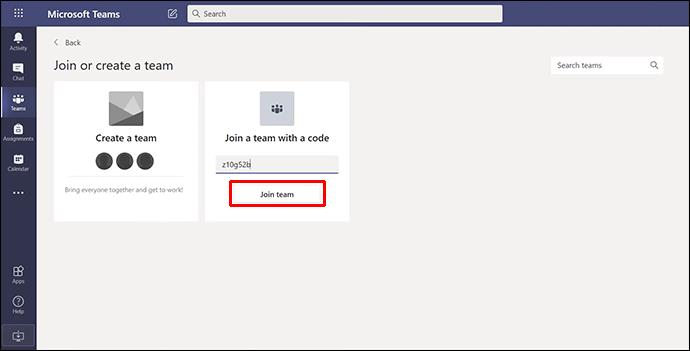
Jika rapat telah dimulai, Anda akan diarahkan ke rapat secara otomatis. Jika tidak, Anda mungkin akan diarahkan ke lobi dan akan diterima oleh tuan rumah setelah rapat dimulai.
Anda juga dapat bergabung dalam rapat Teams dengan mengetuk undangan di email atau Kalender Teams Anda. Cukup ketuk tautan undangan dan ikuti petunjuk yang diuraikan di atas.
Cara Bergabung dalam Rapat di Microsoft Teams Dengan Kode di iPhone
Terkadang Anda memerlukan kode untuk bergabung dalam rapat, yang akan disediakan oleh host Teams. Untungnya, prosesnya mudah. Anda juga dapat bergabung dalam rapat di Microsoft Teams menggunakan iPhone. Mengakses rapat dapat dilakukan melalui aplikasi Teams atau dengan membuka situs web Teams menggunakan browser web. Untuk bergabung ke rapat di iPhone menggunakan kode, ikuti petunjuk berikut:
- Unduh dan instal aplikasi Teams atau buka halaman web Tim dengan browser web. Jika Anda memiliki aplikasinya, klik ikon Tim.
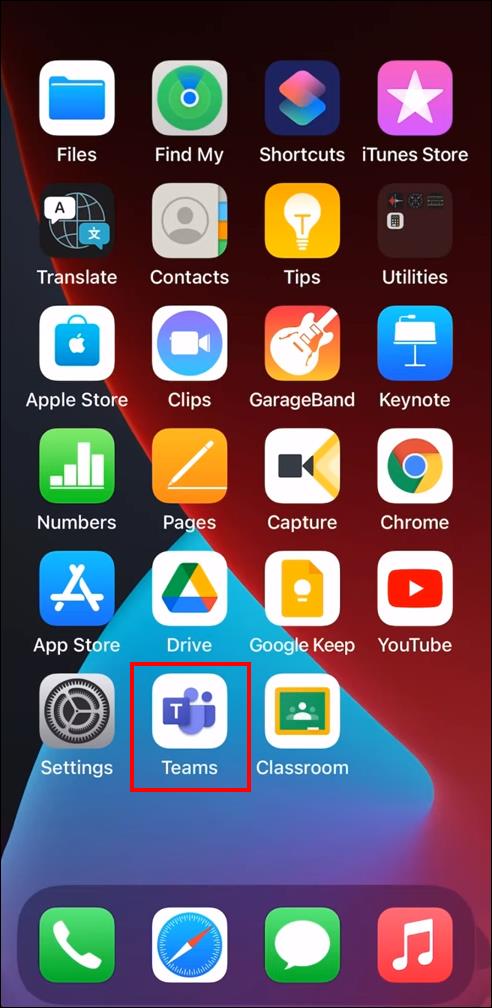
- Temukan dan ketuk tombol "Tim" yang ditemukan di dekat bagian bawah layar.
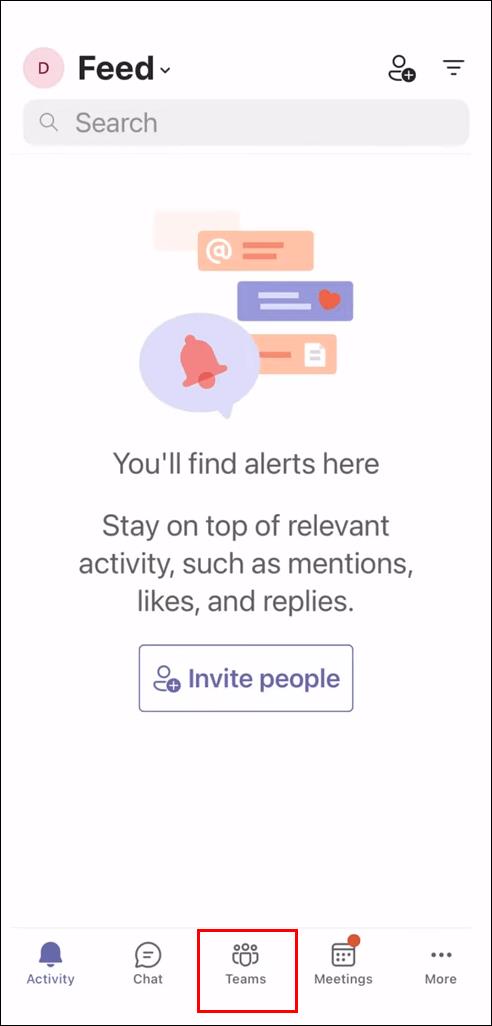
- Pilih "Bergabung dengan tim dengan kode."
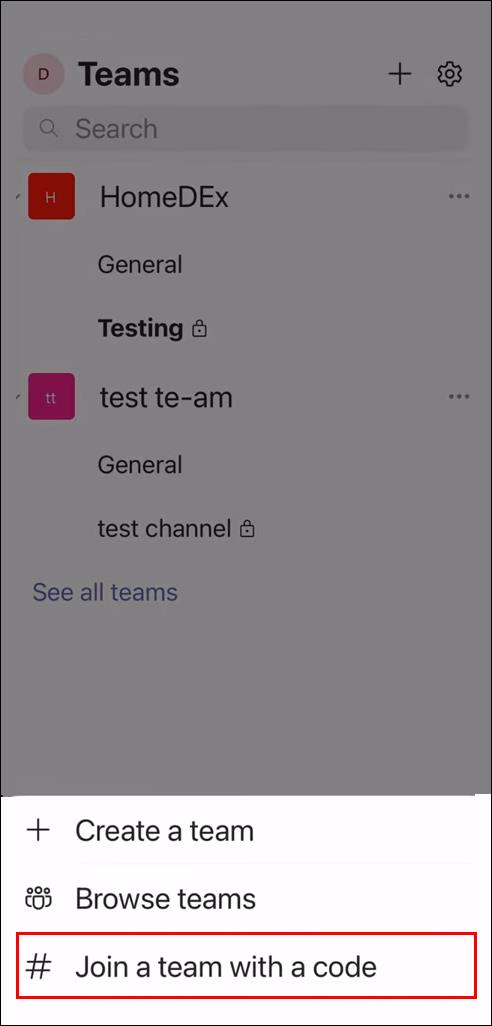
- Ketik atau rekatkan kode ke jendela.

- Klik “Gabung.”
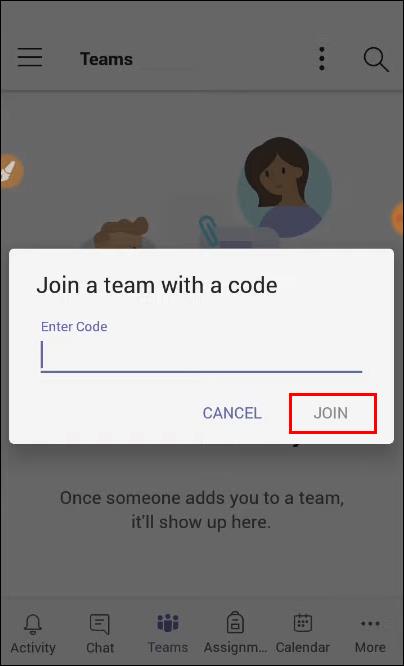
Jika rapat sedang berlangsung, Anda akan diarahkan langsung ke sana. Jika belum dimulai, Anda dapat ditempatkan di lobi dan tuan rumah akan menerima Anda saat rapat dimulai.
Jika Anda menerima undangan rapat Teams melalui email, atau undangan tersebut ada di Kalender Teams Anda, Anda dapat mengakses rapat tersebut dengan mengetuk tautan dan mengikuti petunjuk yang diuraikan di atas.
Cara Bergabung dalam Rapat di Microsoft Teams Dengan Kode di Perangkat Android
Terkadang, kode diperlukan untuk bergabung dalam rapat dan akan diberikan oleh penyelenggara. Proses untuk bergabung sangat mudah. Mirip dengan metode yang diuraikan di atas, Anda dapat mengakses rapat Microsoft Teams menggunakan perangkat Android Anda. Untuk bergabung dalam rapat, Anda harus mengunduh aplikasi Teams, lalu ikuti langkah-langkah berikut:
- Unduh dan instal aplikasi Teams. Jika Anda sudah menginstalnya, ketuk ikon Teams.
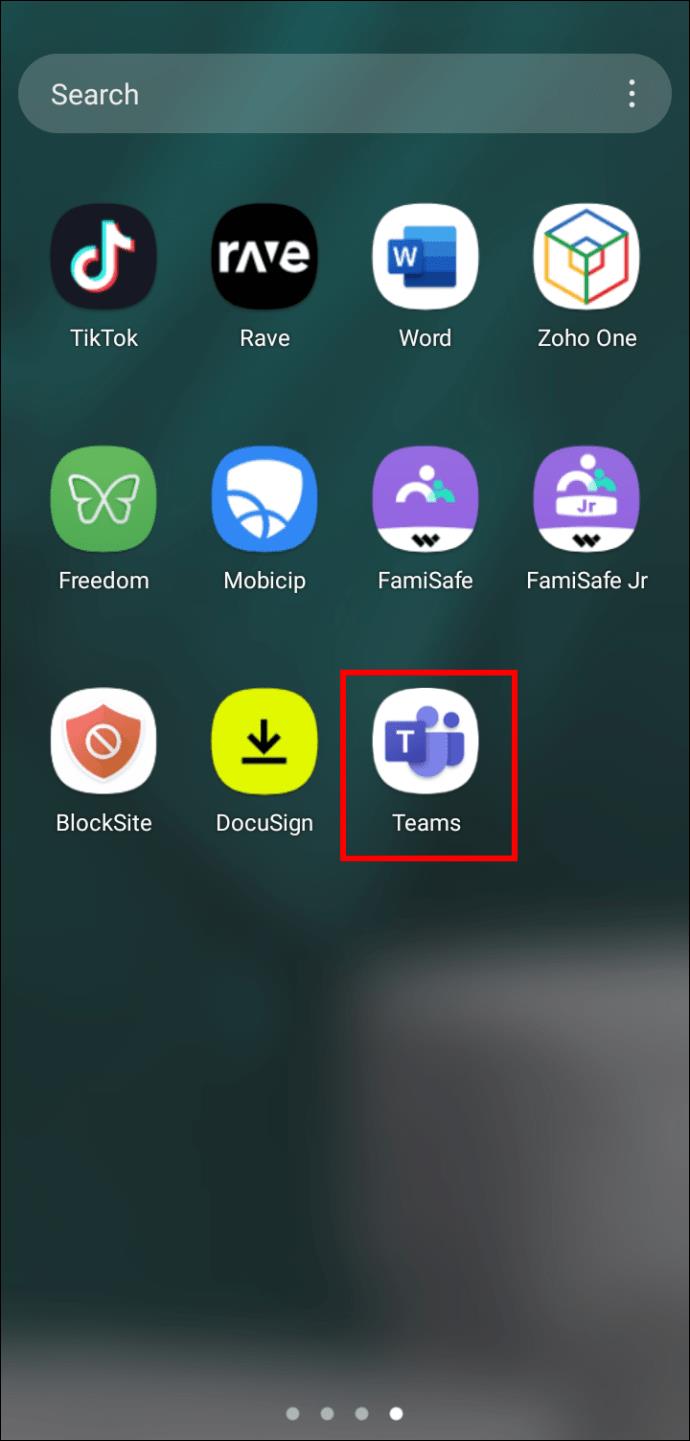
- Pilih tombol "Tim" yang terletak di bagian bawah layar.
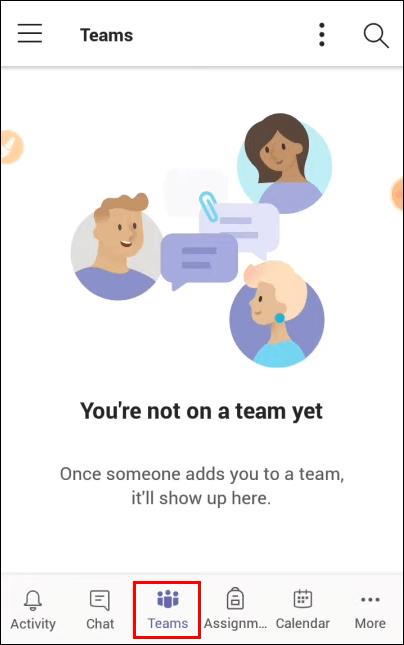
- Ketuk "Bergabung dengan tim dengan kode."
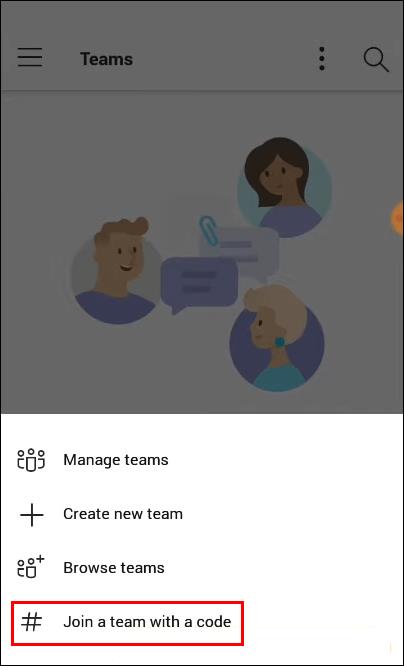
- Rekatkan atau ketikkan kode ke jendela.

- Pilih “Gabung.”
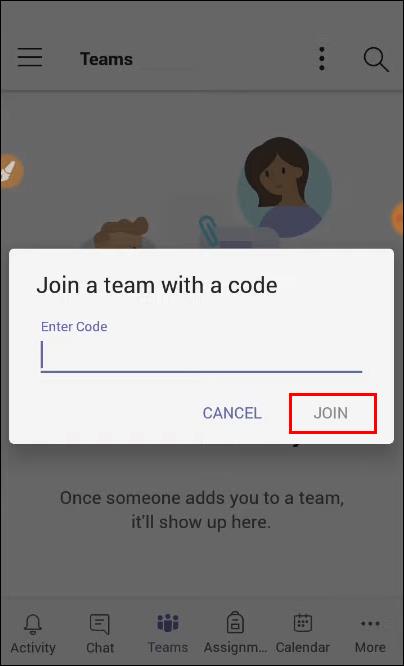
Anda akan diarahkan ke rapat jika sudah dimulai. Jika Anda datang lebih awal, Anda dapat ditempatkan di lobi dan tuan rumah akan menambahkan Anda ke rapat setelah dimulai.
Anda juga dapat bergabung dalam rapat Teams jika Anda menerima undangan melalui email, atau jika undangan tersebut tercantum di Kalender Teams Anda. Cukup ketuk tautan undangan dan ikuti petunjuk di atas.
Cara Bergabung dalam Rapat di Microsoft Teams Dengan Kode di iPad
Jika Anda perlu bergabung dalam rapat dengan kode, prosesnya relatif mudah. Dengan iPad, Anda dapat bergabung dalam rapat Teams menggunakan aplikasi Teams atau browser web. Untuk bergabung dalam rapat Teams menggunakan iPad Anda, lakukan hal berikut:
- Unduh dan instal aplikasi Teams atau buka situs web Teams di browser web. Bagi mereka yang sudah menginstal aplikasi Teams, tekan ikon aplikasi Teams untuk membukanya.
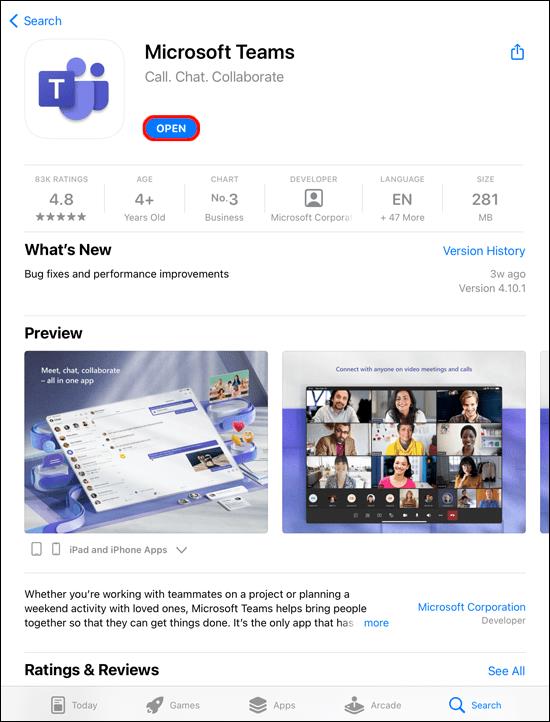
- Di bagian bawah layar, ketuk tombol "Tim".
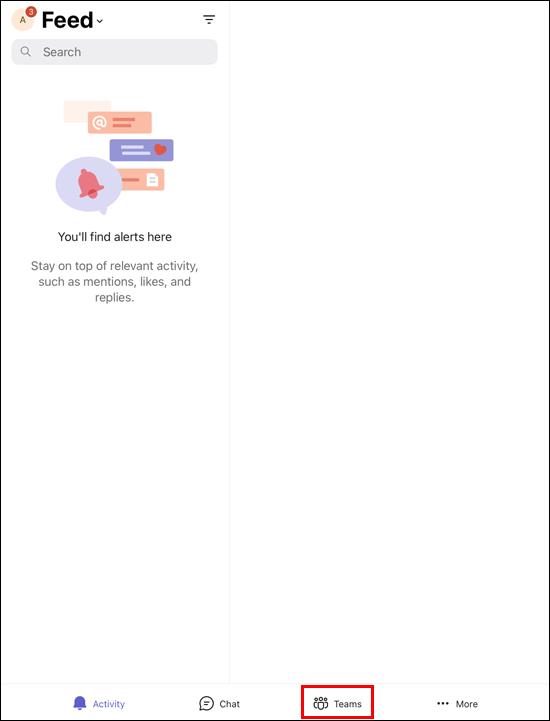
- Klik "Bergabung dengan tim dengan kode."
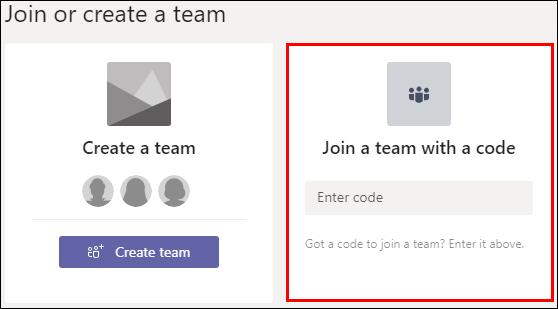
- Di sini Anda dapat menempelkan kode atau mengetiknya.
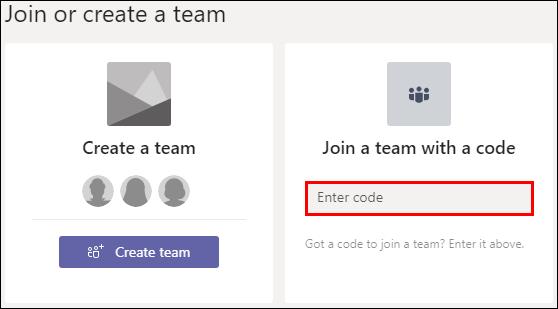
- Ketuk "Gabung dengan Tim".

Jika rapat Teams sedang berlangsung, Anda akan diarahkan ke rapat tersebut secara otomatis. Jika belum dimulai, Anda mungkin ditempatkan di lobi. Tuan rumah rapat akan menambahkan Anda setelah rapat dimulai.
Anda mungkin telah diundang ke rapat Teams dengan undangan yang dikirimkan kepada Anda melalui email. Rapat juga dapat dicantumkan di Kalender Tim Anda. Anda dapat bergabung ke rapat dengan mengetuk tautan, lalu mengikuti petunjuk di atas.
FAQ
Apakah saya harus memiliki akun Teams untuk bergabung dalam rapat?
Anda tidak perlu memiliki akun Teams untuk bergabung dalam rapat. Siapa pun yang menyelenggarakan rapat Microsoft Teams dapat mengundang orang di luar organisasinya dan mereka tidak perlu memiliki aplikasi Teams. Tuan rumah pertemuan dapat mengatur akun tamu.
Dapatkah saya bergabung dalam rapat Teams dari saluran?
Ya. Jika rapat berlangsung di saluran, cukup arahkan ke saluran itu dan pilih "Bergabung".
Bagaimana cara menyiapkan rapat Tim dadakan?
Hanya diperlukan beberapa langkah mudah untuk membuat rapat Teams. Yang Anda butuhkan hanyalah aplikasi Teams atau gunakan halaman web Teams. Berikut cara membuat rapat di Teams:
1. Buka aplikasi Teams atau buka situs web Teams.
2. Di sisi kiri layar Teams, pilih “Calendar”.
3. Di pojok kanan atas, klik "Bertemu sekarang".
4. Berikan judul pada rapat Anda dan pilih apakah Anda ingin menggunakan video atau tidak, dan pilih sumber audio.
5. Ketuk “Bergabung sekarang” untuk memulai rapat.
6. Di sudut kanan atas, tepat di bawah “Orang”, ketikkan nama atau nomor telepon orang yang ingin Anda hadiri.
7. Anda juga dapat menempelkan link undangan melalui email atau SMS dengan memilih “Copy join info.”
Dapatkan Akses ke Rapat Microsoft Teams dengan cepat
Bergabung dengan rapat Microsoft Teams dengan kode dapat dilakukan di beberapa perangkat berbeda. Anda dapat bergabung menggunakan aplikasi Teams atau dengan menavigasi ke halaman web Microsoft Teams menggunakan browser. Anda bahkan tidak perlu memiliki akun Teams untuk bergabung dalam rapat. Seluruh prosesnya mudah.
Apakah Anda harus menggunakan kode untuk bergabung dalam rapat Microsoft Teams? Apakah Anda mengikuti metode yang sama yang diuraikan dalam artikel ini? Beri tahu kami di bagian komentar di bawah.